Изменение параметров слайсера доступно здесь.
Данный раздел предназначен для изменения любого параметра слайсера. Это может быть связано с изменением внешнего вида или улучшением характеристик модели.
Итак, обо всем по порядку…
Подготовка.
- Запустите программное обеспечение Makerbot Print.
- Выберите ваш 3D-принтер (или добавьте автономный принтер).
- Добавьте необходимую STL-модель.
- Выберите используемый экструдер, тип филамента и шаблон печати (Balanced/Draft/Minfill/…).
- Укажите необходимые доступные параметры.
- Сохраните проект.
На данном этапе у вас должен быть сохраненный файл проекта с расширением .print.
Загрузка.
Загрузите .print-файл на сайт сюда. По окончании загрузки на сайте для данного файла появятся 3 подраздела:
- .print — ранее загружаемый .print-файл проекта.
- .thing — промежуточный файл проекта, полученный и исходного файла проекта. Именно этот файл будет использоваться в дальнейшем для нарезки модели на слои в слайсере Miracle Grue.
- .jsonprofile — файл профиля параметров. Именно в этом файле и находятся все параметры, которые используются для нарезки модели на слои в слайсере Miracle Grue.
Найдите требуемый параметр и измените его значение на необходимое. Стоит отметить, что на этапе подготовки в пункте №5 желательно указывать все требуемые параметры. Т.к. при изменении одного параметра в программе Makerbot Print могут измениться несколько параметров в файле профиля. Например при включении/отключении Плота, помимо изменения параметра doRaft меняются и другие параметры.
Отображение параметров:
- Параметр, напечатанный обычным шрифтом означает активный валидный параметр.
- Если название параметра напечатано
зачеркнутым серым цветом— параметр не используется в текущих настройках. Если он понадобится при нарезке на слои — будет использоваться значение по умолчанию или возникнет исключение, если указание этого параметра обязательно. - Если название параметра напечатано красным цветом — это означает что в файле профиля присутствует параметр, отсутствующий по какой-то причине в базе. Такое случается, когда в новой версии слайсера появляется новый параметр, а в базе он еще отсутствует.
По каждому параметру можно получить справку (если данный параметр есть в базе). В таком случае откроется страница с описанием параметров и сразу будет открыт требуемый параметр (блог с описанием).
Также можно включить/выключить параметр. Если параметр не требуется — выключите его. Если нужно добавить новый параметр — найдите параметр в списке выключенных и включите его.
Также если параметр поддерживает калибровку, то будет отображена соответствующая кнопка. Калибровка будет рассмотрена в следующем блоге.
Нарезка.
Теперь у вас все готово для нарезки модели на слои. Нажмите на кнопку «Нарезать», расположенную в низу подраздела jsonprofile. В результате появится 4-й подраздел:
- .makerbot — Нарезанная на слои модель. В зависимости от настроек принтера файл будет содержать инструкции в виде json-комманд или gcode-комманд.
Так же будет отображен предварительный просмотр модели. Если по какой-то причине предварительный просмотр будет не доступен — полученный .makebot-файл нужно скачать и загрузить на официальный сайт cloudprint.makerbot.com. Там его можно будет просмотреть.
Отправка на печать.
Теперь у вас есть .makerbot-файл, который можно отправить на печать любым доступным способом. Если опять требуется изменить какой-нибудь параметр — меняете параметр, нажимаете кнопку «Нарезать», скачиваете полученный .makerbot-файл и отправляете его на печать.
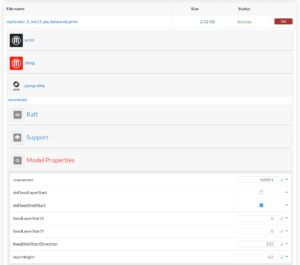
Howdy very cool blog!! Man .. Beautiful .. Amazing ..
I will bookmark your web site and take the feeds additionally?
I’m glad to search out numerous helpful info right here within the
put up, we want develop more strategies on this regard,
thank you for sharing. . . . . .